Cara Install SPSS v.17 di Windows 7

SPSS merupakan salah satu program aplikasi yang digunakan untuk analisis statistik dan sistem manajemen data. Software ini sangat terkenal karena menggunakan menu-menu deskriptif dan kotak-kotak dialog yang sederhana sehingga mudah untuk dipahami dan mudah untuk di operasikan.
Berikut ini langkah-langkah dalam instalasi SPSS v.17 di Windows 7 :
1. Pasang PASW / SPSS 17 DVD ke DVD
drive pada komputer Anda.
Sebuah jendela baru akan terbuka
Pilih "open folder to view files"
2. Double Klik pada Folder PASW 17,,yang terdapat di layar monitor ans
3. Double Klik pada runme.exe
Anda mungkin harus menunggu.
4. Jendela Instalshield harus terbuka.
Biasanya muncul pesan "preparing to install".
Tunggu beberapa saat.
5. Pilih single user license.
Klik pada tombol Next
6.Pilih "I accept…"..
Klik pada tombol Next.
Pada Layar Read me,
Klik pada tombol Next.
7. Ketik Serial number. Kalau anda pakai DVD biasanya serial number tertera di bagian atas DVD.
Klik pada tombol Next.
8. Pilih "Install Help in current language".
Klik pada tombol Next.
9. Jika Anda tidak ingin merubah destination Folder, SPSS / PASW 17 akan disimpan (C: \ Program Files .......)
Klik pada tombol Next.
10. Setelah layar Instalasi telah siap
Klik Tombol Install dan tunggu beberapa saat
Sekarang anda dalam proses instalasi SPSS/PASW 17
11. Untuk "memperbaiki (fix)" Windows 7 agar PASW 17 berjalan
klik pada tombol Cancel.
12. Klick pada tombol start
 .
.Klik kanan pada PASW Statistics 17.
Klik pada Pin to Start Menu.
13. Klik kanan pada PASW Statistics 17.
Klik pada Properties.
Klik pada tab Compatibility.
Klik untuk menempatkan tanda centang di kotak pertama yang
"Run this program in compatibility mode for :"
dan pilih versi XP 3.
Klik Apply.
Klik OK.
14. Sekarang Anda perlu untuk mengaktifkan lisensi:
Klik pada tombol start
 .
.Klik pada All Program.
Klik pada SPSS inc.
Klik pada PASW Statistics 17.
Klik pada PASW License Authorization Wizard
Klik pada tombol Next.
15. Pilih License my product now
Klik pada tombol Next.
16.Masukkan Authorization code
Klik pada tombol Next.
17. Jika Anda mendapatkan tanda centang maka telah berhasil memasukkan kode Otorisasi.
Klik pada tombol Next.
18. klik tombol Finish
SPSS 17 Siap anda Gunakan
Demikian langkah instalasi SPSS v.17 di Windows 7, Semoga dapat membantu ,,,dan selamat mencoba ya....!!!!!








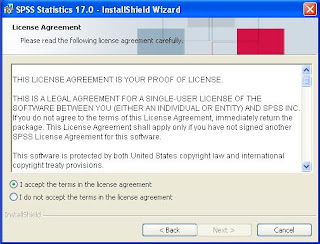


















0Awesome Comments!